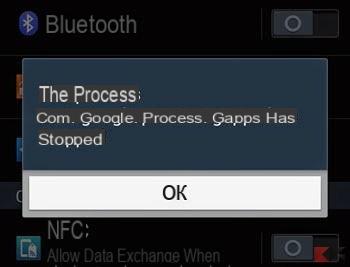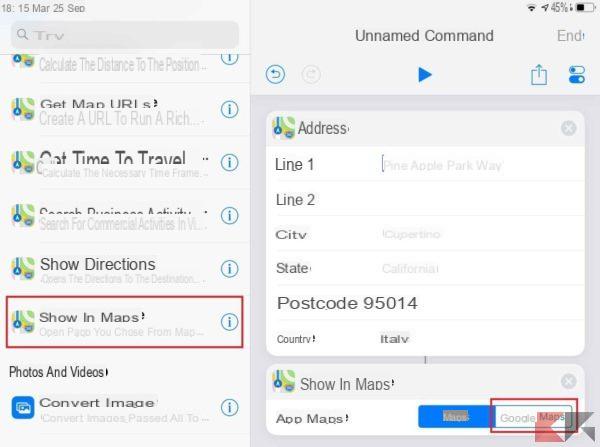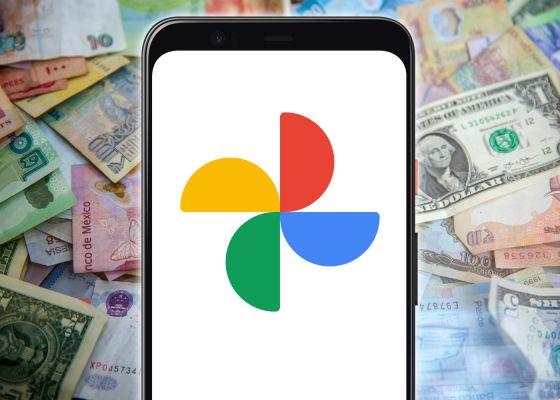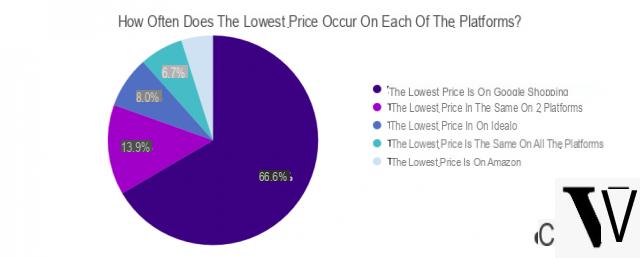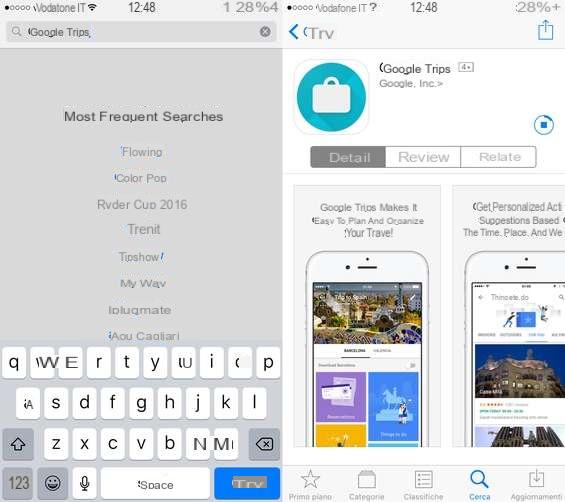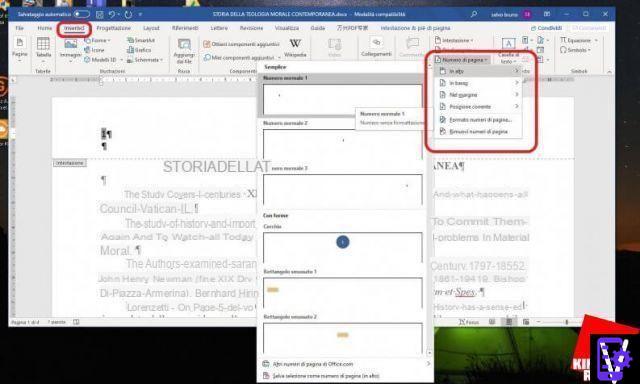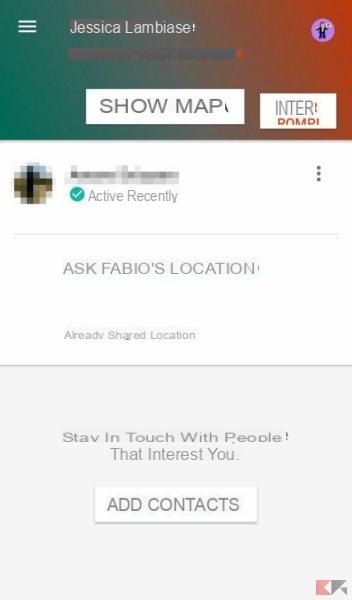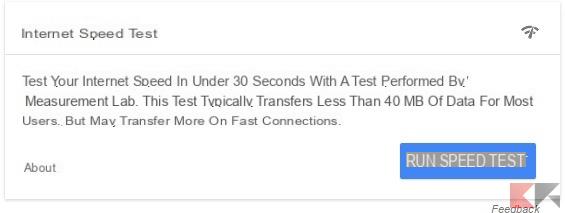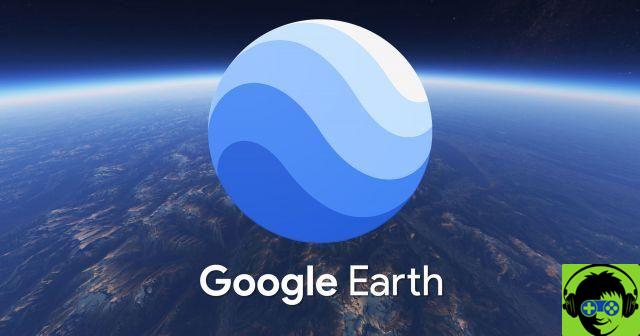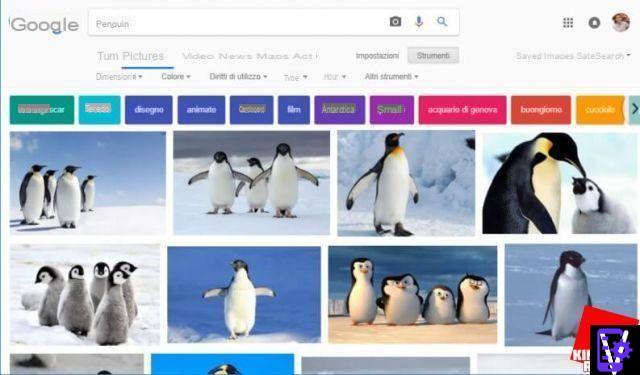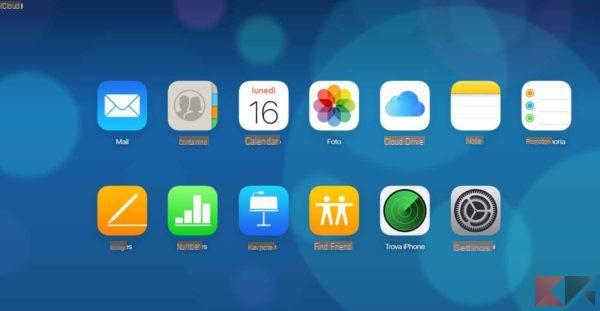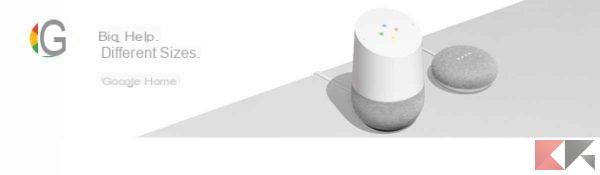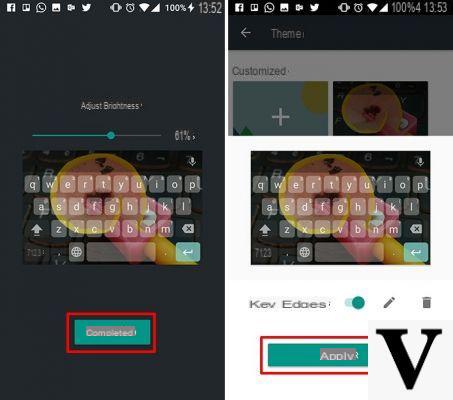
El teclado de Google, o más bien “Teclado de Google”, es uno de los teclados de teléfonos inteligentes / tabletas más utilizados en los terminales Android y, a menudo, también es la alternativa ideal a los teclados suministrados por los propios fabricantes. Y no es raro que algunos fabricantes vendan sus dispositivos directamente con el teclado de Google preinstalado (además del Nexus, por supuesto).
La razón está en su facilidad de uso y sobre todo, en mi opinión, en su alta productividad. por escrito, especialmente al escribir con deslizamiento. Sin embargo, pocos saben que el teclado de Google se puede personalizar en diseño y apariencia, para satisfacer todas las necesidades y adaptarlo perfectamente a la interfaz de usuario de su sistema.
Teclado de Google: instalación
Eso sí, si estás aquí es porque lo más probable es que ya tengas este teclado, pero si no fuera así y te convencí de que lo probaras, aquí tienes el enlace a la descarga desde la Google Play Store. Instálelo y ... ¡comencemos!
DESCARGAR | Teclado de google
Cambiar el tema
¡Una sección dedicada en la configuración del teclado de Google le permite elegir algunos temas predefinidos o elegir su propia imagen tomada de la galería o tomada por la cámara! Para acceder a la sección de temas, simplemente vaya al Ajustes de teléfono -> Lenguaje y teclado (a veces se encuentra en Configuración adicional) -> Teclado de Google -> "Tema".
En este punto verá una pantalla similar a la que ve arriba donde puede elegir entre ben 15 temas predefinidosyo para el teclado. Además, para algunos de ellos, puede habilitar las palabras "Borde de las teclas" para delimitar el diseño de cada tecla y definir mejor el contorno de cada una de ellas (para quienes les resulte mejor escribir así) .
En la parte superior izquierda, como primera opción, están las palabras "Mi imagen": desde aquí puede decidir establecer una imagen de la Galería de su teléfono inteligente. De esta forma el tema personalizado se guardará entre los predefinidos para no correr el riesgo de perderlo en caso de que quieras cambiar a otro tema.
Elección de diseño
El diseño es esencialmente la disposición de las teclas en el teclado: debe elegirse de acuerdo a cómo estamos acostumbrados para que la escritura sea lo más intuitiva posible. Igualmente importante es su forma: el teclado de Google se puede acercar o alejar (ocupando más o menos parte de la pantalla), aumentando o disminuyendo el tamaño de las teclas.
También es posible habilitar el "Una mano escribiendoCondensando el teclado en la parte de la pantalla donde colocamos nuestro dedo cuando usamos el smartphone con una mano. Esta función nos permite llegar a cada tecla del teclado sin tener que estirar el músculo del dedo y sin correr el riesgo de una caída inesperada.
Por último, pero no menos importante, podemos decidir cuál estilo de entrada usar. Básicamente, puede decidir entre algunos estilos predefinidos para la posición de las teclas. El más famoso (y predeterminado) es el estilo QWERTY donde, por ejemplo, las primeras 6 letras en la parte superior izquierda son solo Q, W, E, R, T e Y.
Sin embargo, también hay otros estilos predefinidos (que pueden variar según el idioma elegido) que incluyen: AZERTY, Colemak, Dvorak. Es digno de mención Estilo de entrada de PC. Nos permite adoptar un teclado similar al presente en nuestro ordenador y además es un truco para arreglar la barra numérica sobre el teclado, imprescindible para el uso que le doy por ejemplo.
Corrección de texto y escritura gestual
Estas dos configuraciones son de gran importancia para mejorar la usabilidad y la velocidad al escribir texto. Utilizados juntos, ofrecen una experiencia de usuario única que pocos teclados pueden permitirse.
La corrección automática algún texto, que puede ser más o menos invasivo según la personalización que elijas, puede ayudarnos a predecir las palabras que comenzamos a escribir o las que hemos escrito incorrectamente. Esta característica está presente en la gran mayoría de teclados, pero Big G la implementó particularmente bien.
El teclado literalmente "predice" lo que estamos escribiendo y lo que escribiremos a continuación. porque “aprende” de lo que solemos escribir y de las investigaciones que se realizan. Si combinamos el escritura de gestos (escribir todas las palabras con solo arrastrar el dedo) y luego escribir un mensaje será un juego de niños y no tomará más de unos segundos.
Estos fueron algunos consejos y trucos para mejorar la experiencia de escritura y personalizar mejor este teclado. Si tiene alguna duda u otros informes, ¡no dude en dejar un comentario a continuación! Y tú, ¿qué teclado usas habitualmente?